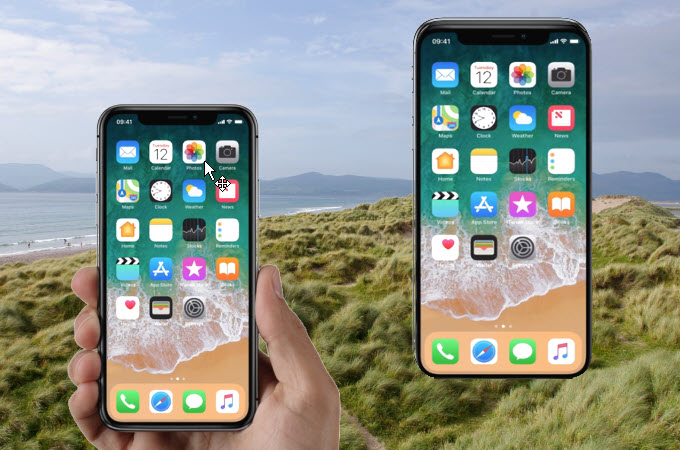
Hay ocasiones en las que quieres pasar la pantalla de tu iPhone a otro iPhone para ver fotos, vídeos, transmitir juegos y compartir otros archivos en una pantalla externa. Para ello, es necesaria una herramienta de duplicación de pantalla. Este artículo te proporciona las mejores formas de reflejar un iPhone en otro.
Cómo crear un espejo de iPhone a iPhone
ApowerMirror
Cuando se trata de reflejar la pantalla de un iPhone a otro, la primera herramienta que puedes utilizar es ApowerMirror. Esta herramienta de duplicación de pantalla todo en uno te permite duplicar teléfono a teléfono, teléfono a TV y teléfono a PC y viceversa. Además, ofrece una gran calidad para compartir la pantalla. Sigue los siguientes pasos para reflejar tu iPhone en otro iPhone.
- En primer lugar, descarga e instala ApowerMirror en ambos iPhones. No olvides conectar ambos dispositivos a la misma red inalámbrica.
- En el iPhone A, ve a Ajustes >Centro de control >Personalizar controles para añadir la grabación de pantalla.
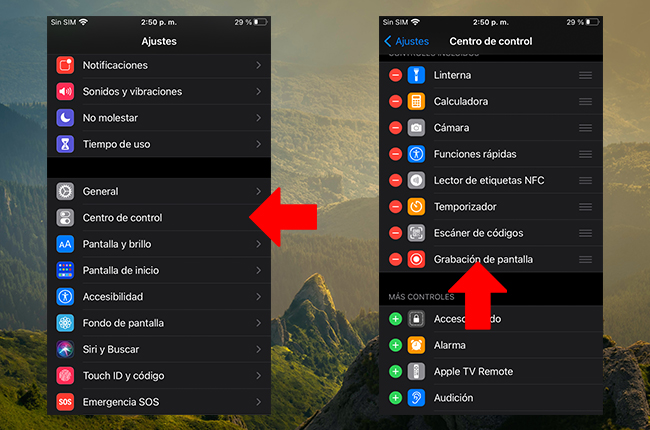
- A continuación, inicia la aplicación ApowerMirror, toca el botón Espejo para buscar dispositivos que conectar.
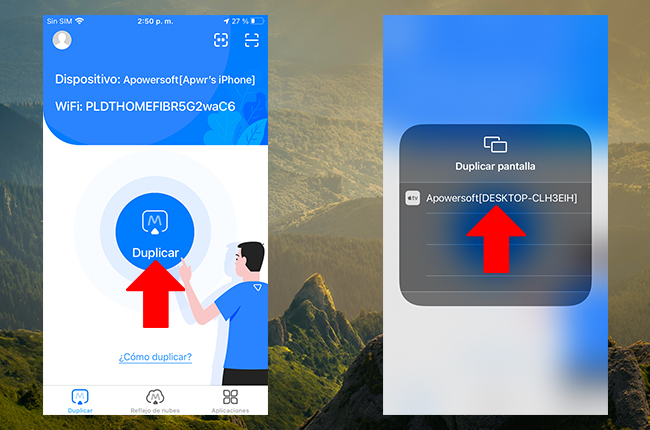
- Toca el nombre del iPhone B, luego ve al Centro de Control y pulsa el botón de grabar, y elige ApowerMirror. Pulsa Iniciar Transmisión y entonces comenzará la duplicación.
TeamViewer
Para compartir la pantalla de un iPhone con otro, también puedes recurrir a TeamViewer. Te permite habilitar un dispositivo remoto para ver la pantalla de tu iPhone o iPad en tiempo real. Para saber cómo compartir la pantalla de un iPhone a otro, sólo tienes que consultar los siguientes pasos.
- Consigue la aplicación TeamViewer: Remote Controlel iPhone A de destino al que quieres hacer una réplica y el TeamViewer QuickSupporten el iPhone B cuya pantalla quieres compartir.
- Inicia las dos aplicaciones en ambos iPhones, en tu iPhone B, encontrarás un ID de TeamViewer, sólo tienes que introducir este ID en tu iPhone A, y luego tocar Control Remoto.
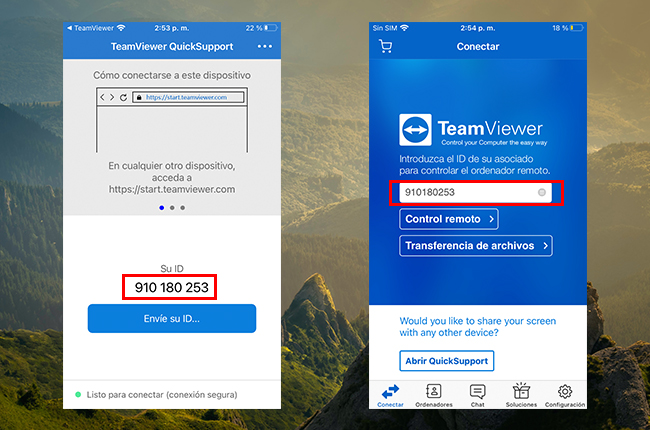
- A continuación, en tu iPhone B, aparecerá un aviso preguntando si quieres permitir la asistencia remota, toca Permitir.
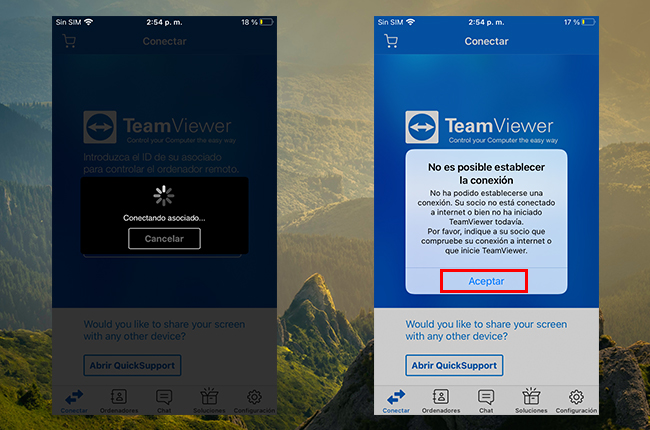
- En tu iPhone B, ve al Centro de Control, pulsa el icono de grabación, luego elige TeamViewer y pulsa Iniciar transmisión. Después, la pantalla del iPhone B se reflejará en el iPhone A.
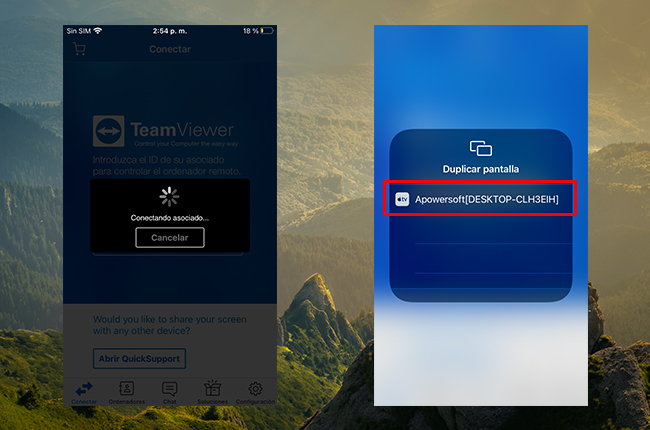
LetsView
Si no sólo buscas una herramienta para reflejar la pantalla de un iPhone a otro, sino que también necesitas una herramienta para reflejar tu iPhone a tu PC o TV, LetsView será una buena opción. Te permite mostrar la pantalla de tu iPhone de forma inalámbrica sin ningún retraso. Además, al igual que ApowerMirror, ofrece funciones adicionales como la realización de capturas de pantalla, la grabación de la pantalla y el marcador de pizarra para realizar anotaciones.
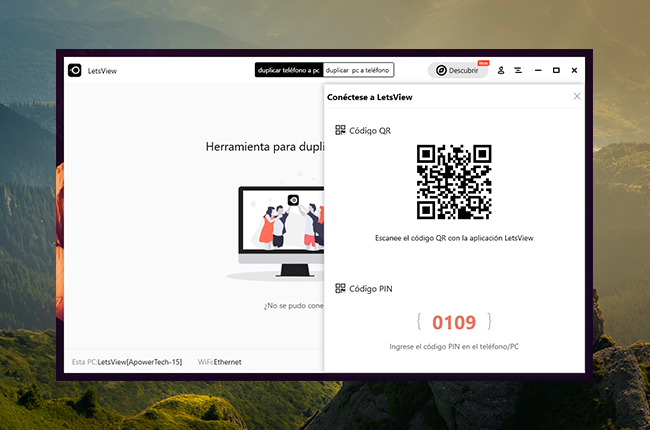
Conclusión
Las anteriores son las formas prácticas de reflejar un iPhone en otro. ApowerMirror es una gran herramienta para reflejar la pantalla de un iPhone a otro, y TeamViewer requiere pasos más complicados para su configuración, pero también funciona. Si también quieres transmitir tu iPhone a tu PC o TV, prueba LetsView.
 LetsView
LetsView 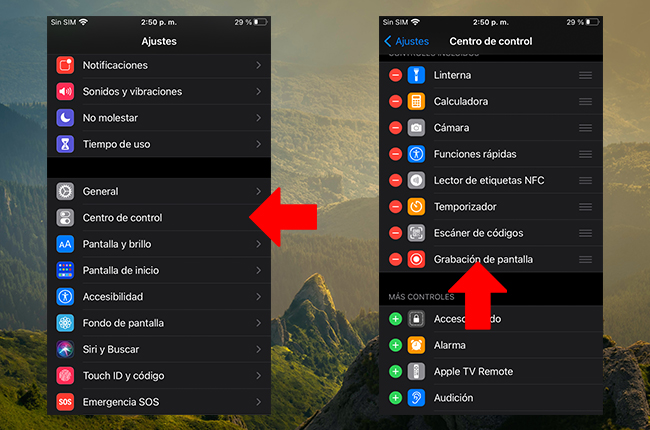
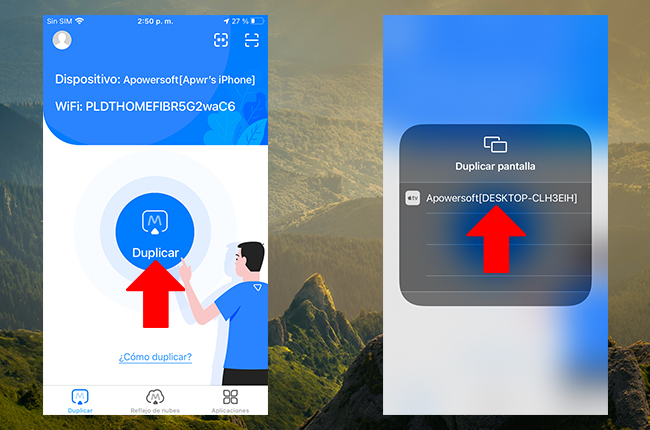
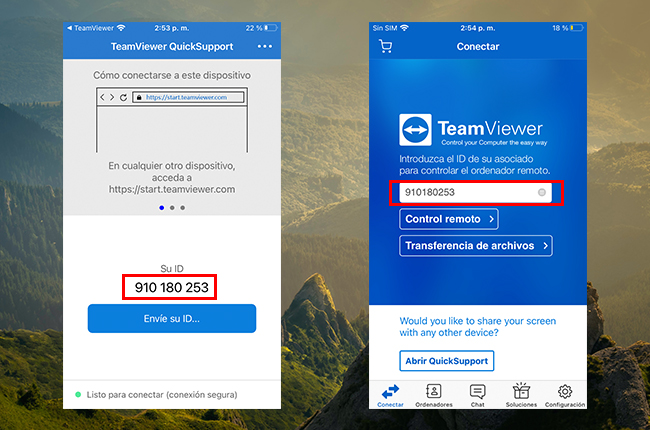
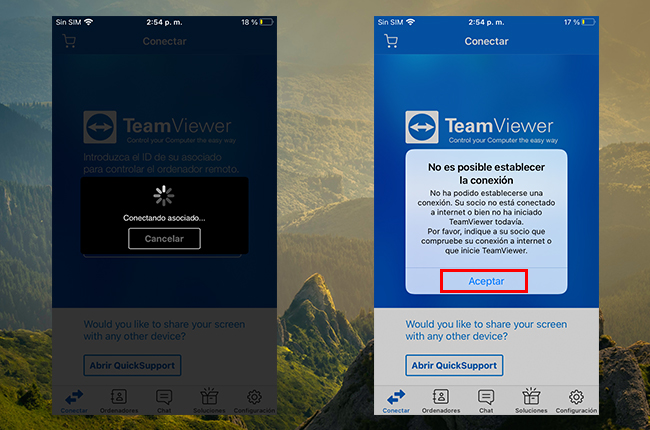
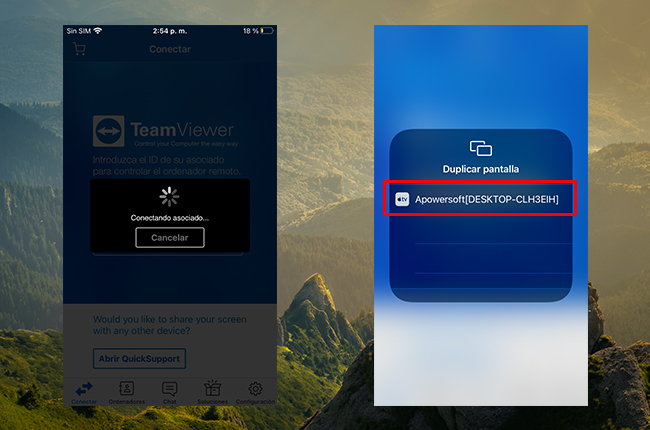










Dejar un comentario